Bir belgeyi yatay olarak değiştirme. MS Word'de sayfa yönü (bir belgedeki bir veya tüm sayfaların yönü nasıl değiştirilir)
Kitap biçimi en uygun olanıdır ve kitaplardan doğrudan web sayfalarına kadar kesinlikle her yerde kullanılır. Sezgisel ve tanıdık. Bu nedenle, varsayılan olarak Microsoft Word oluşturulan portre yönelimidir. Bununla birlikte, başlangıç \u200b\u200bayarları değiştirildiyse veya belge düzeni için ek koşullara ihtiyacınız varsa, bunu nasıl yapacağınızı bilmeniz gerekir.
Microsoft Word'de bir kitap sayfası formatı oluşturmak için, " Yerleşim"Ve bölümde" Sayfa ayarları"Paragraf" Oryantasyon" Seç " Kitapçı". Böylece belgenizin tamamı dönüştürülecek ve tüm sayfalar tam olarak kitap formatında olacaktır.
Bazen, yalnızca karmaşık bir belgede gerekli olduğu görülür belirli sayfalar kitap formatındaydı. Geri kalanı için manzara uygulayın. Açıklanan işlev bunun için çalışmayacaktır.
Bir veya daha fazla sayfa seçmek gerekiyor, tekrar " Yerleşim"Ve bölüm adının sağındaki küçük simgeyi tıklayın" Sayfa ayarları"Bundan sonra zaten burada, bölümde" Oryantasyon" Seç " Kitapçı"Ve alt paragrafta" Uygulamak: "Seçmeli" Seçili metne". Daha sonra istediğiniz sayfalar istediğiniz yönde sunulacaktır.
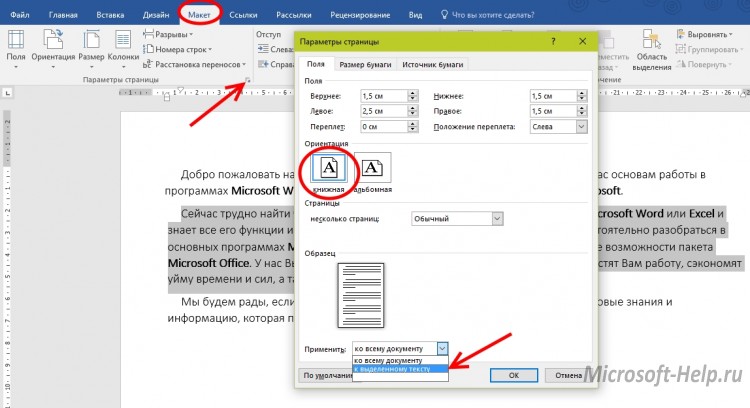
Bir sayfanın tamamını seçerseniz, yönünü tamamen değiştireceğini, ayrı bir parça seçerseniz, o zaman yönünü alacak yeni bir sayfa oluşturacağını ve öncesi ve sonrası her şeyin ayrılacağını belirtmek gerekir. aralar, sonucu olarak yenileri oluşturulacaktır. sayfalar. Ancak, içerik üzerinde çalışmaya devam etmenize izin verdiği için molalar oluşturmak kullanışlıdır. bireysel sayfalarendişelenmeden görünüm ve gerisini biçimlendirmek.
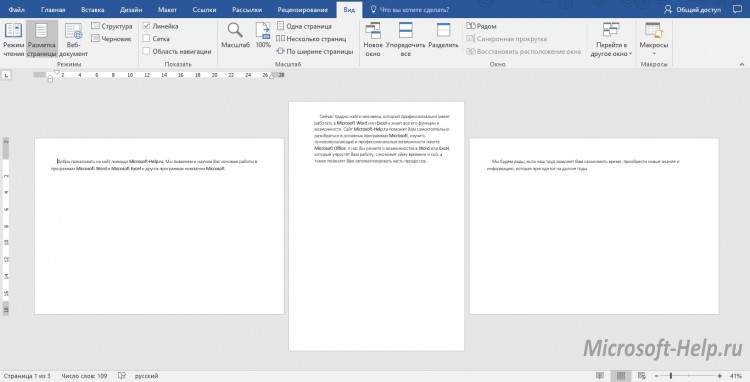
Yukarıdaki talimatlar sürümler için geçerlidir Microsoft Word versiyonlar 2007 Ve daha yüksek. Belgenin yönünü değiştirmek için 2003 gitmen gerek Dosya» -> « Sayfa ayarları» -> « Kitapçı» -> « TAMAM MI". Ve programın bu sürümünde bile, ayrı bir metin parçasının yönünü değiştirme yeteneği mevcuttur.
Bir metin düzenleyicide çalışan birçok kullanıcı, genellikle nasıl yapılacağını bilmiyor albüm sayfası Word'de, yani sayfa yönlendirmesini dikeyden yataya değiştirin. Çoğu zaman bu, kitap sayfasının genişliğine uymayan bir sayfaya bir yazı, çizim veya grafik yerleştirmemiz gerektiğinde gereklidir. Bunun için sayfa yönünü yatay olarak değiştirmek gerekir. Bunu nasıl yapacağınızı bu makalede bulacaksınız. Bu arada, tüm kullanıcılar zamana ayak uyduramadığından ve MS Office'lerini en son sürüm, ardından görevi farklı MS Word sürümlerinde nasıl gerçekleştireceğimizi ele alacağız.
Başlangıç \u200b\u200bolarak, arayüzü sonraki sürümlerden çok farklı olduğu için MS Word 2003'te önümüzdeki görevi nasıl yerine getireceğimizi düşünmeyi öneriyorum. Ürünün bu sürümüne sahipseniz, aşağıdakileri yaparız:
Bundan sonra ayarlar tüm belgeye uygulanır.
Word 2007 ve sonraki sürümlerinde bir yatay sayfa nasıl yapılır.
Daha gelişmiş bir kullanıcıysanız ve yazılım paketinizi uzun süredir Microsoft'tan güncellemeyi başardıysanız, muhtemelen yeni sürümlerin arayüzünün oldukça yeniden tasarlandığını ve bir şerit menü yapısına sahip olduğunu fark etmişsinizdir. MS Word'ün tüm işlevlerini tanımak için henüz vaktiniz yoksa ve 2017'de bir manzara sayfası yapmayı kesinlikle bilmeniz gerekiyorsa, aşağıdaki adımları atıyoruz:
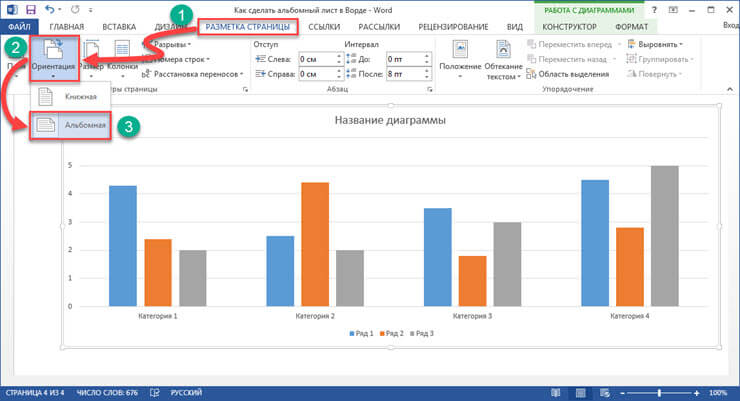
Yapılan işlemlerden sonra, belgenin tüm sayfaları yatay bir pafta şeklini alacaktır.
Belgenin bazı sayfaları için yatay yönlendirme yapıyoruz.
Raporlar, özetler, dönem ödevleri ve tezler genişliğe sığmayan herhangi bir resim, grafik veya diğer verileri belgeye yerleştirirken kitap sayfası, bu sayfayı döndürmeniz gerekiyor. Yukarıda, belgenin tamamı için nasıl yatay yapılacağına ilişkin seçenekleri düşündük, şimdi ayarların yalnızca bir sayfaya nasıl uygulanacağına bakacağız. Kendinizi iki ayara alıştırmanızı öneririm.
İlk yol:

Yapılan değişikliklerden sonra, belgenin yalnızca seçilen sayfalarının yatay yönlendirmeyi kabul ettiğini göreceksiniz.
İkinci yol.
Yatay sayfalar oluşturmanın ikinci yolu, Kesmeler özelliğini kullanmaktır. Bu yöntemi uygulamak için aşağıdakileri yapın:
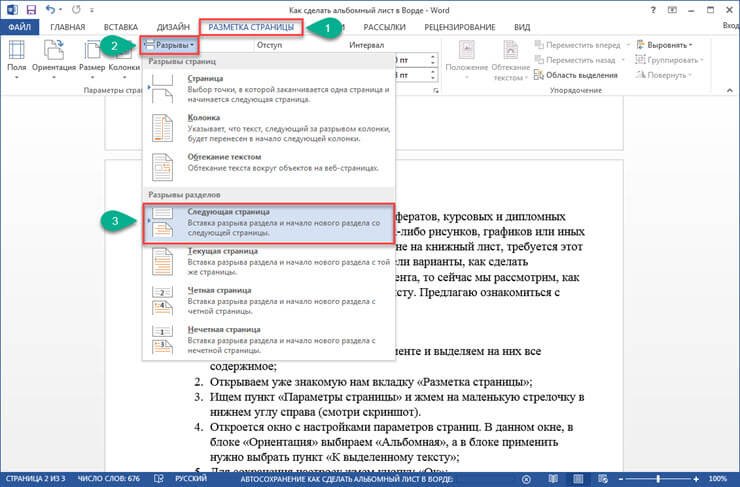
Ayarları kaydettikten sonra, belirtilen bölüm yatay sayfa yönüne sahip olacaktır.
Özetleyelim.
Bugün Word'de nasıl bir albüm sayfası yapılacağını ayrıntılı olarak inceledik. Umarım bu küçük eğitim, istenen sonucu elde etmenize yardımcı olmuştur. Ve gelecekte belgedeki her iki sayfanın ve hepsinin yönünü kolayca değiştirebilirsiniz. Bu makaledeki bilgilerin, bir rapor, özet veya başka bir çalışma yazma hedefi olan ancak bir metin editörünün işlevlerine yeterince aşina olmayan birçok öğrenci ve okul çocuğu için geçerli olacağına inanıyorum.
MS Word'de yatay ve dikey sayfa yönlendirmesi
Varsayılan olarak, MS Word metin editörü sözde sayfalar sunar. "Dikey" yönü, yani sayfa yüksekliği, genişlikten önemli ölçüde yüksektir. Bununla birlikte, bazen, örneğin, büyük tablolardan oluşan bir sayfaya yazdırırken, "yatay" yönlendirmeyi kullanmak çok daha uygundur.
Sayfa yönünü değiştirmek için şuraya gidin: sayfa Düzeni sekmesive "Sayfa ayarları" grubunda, kullan yönlendirme aracı... Gördüğünüz gibi, hata yapmak imkansız - sadece 2 seçeneğimiz var. İstediğiniz seçeneğe bir fare tıklaması ve işte, belgemizin tüm sayfaları hemen "dönecek" ve otomatik olarak seçilene ayarlanacaktır. pozisyon şablonu.
Bunu yapmak çok kolaydır ve neredeyse her Word kullanıcısı bu görevi herhangi bir hazırlık yapmadan halledebilir. Önemsiz olmayan çok daha fazlası, aşağıdaki görev şöyle görünür:
Word'de bir sayfanın yönü nasıl değiştirilir?
Fark ettiğiniz gibi, sayfa yönünü değiştirdiğinizde, tüm belge bir anda "ters çevrilir". Hafifçe söylemek tuhaf görünüyor - büyük olasılıkla tek bir “büyük masanız” var, bu yüzden planlarınız albüm şeklinde bir yıllık rapor veya diploma sunmayı içermiyor. Yani yönlendirmeyi yatay olarak değiştirin, sadece bir veya iki sayfaya ihtiyacınız varve diğer her şey, uzun süredir bilinen "kitap" biçiminde gitmesine izin verin. Basitçe söylemek gerekirse, birine ihtiyacımız var Word belgesi farklı yönlere sahip sayfalar yerleştirin.
Nasıl olunur? Bazı ustalar kurnazca felsefe yapmazlar ve basitçe bir belgenin "kitap" ve "albüm" sayfalarını farklı dosyalarda oluştururlar ve daha sonra, baskı sırasında tüm bunları tek bir belgede "birleştirir". Bu, elbette, sorunu kısmen çözer, ancak yeni bir sorun yaratır - peki ya sayfa numaralandırma, "parçalanmış" metin blokları ve düzensiz düzen?
Aslında burada elbette karmaşık bir şey yok ve şimdi bunu bir örnekle göreceksiniz.
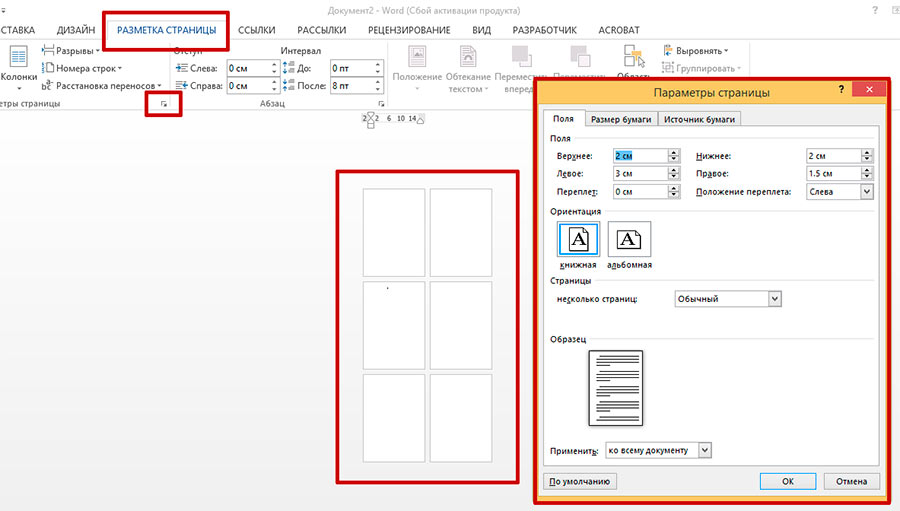
6 oluşturdum boş sayfalar bir kelime olarak ve bunlardan birinin yönünü yatay olarak değiştireceğim
Diyelim ki belgemin 6 sayfası var. Bunlardan 5 tanesi standart "portre" ama bir sayfa, örneğin arka arkaya üçüncüsü yatay yönlendirme yapmak istiyorum.
Her şeyden önce, imleci istenen sayfadan ÖNCE (yani 2.) gelen sayfaya koyuyorum ve zaten tanıdık sekmeye gidiyorum "Sayfa düzeni", "Sayfa parametreleri" grubuna... Lütfen unutmayın - grubun sağ alt köşesinde gizli bir simge var "sayfa ayarları"... Üzerine tıklayın ve aynı adlı pencereyi görüntüleyin.
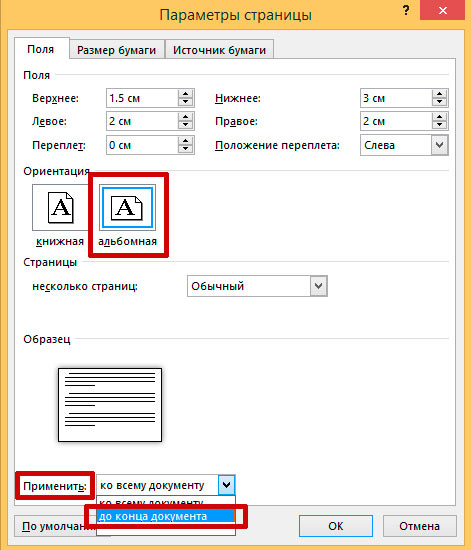
Bu pencerenin ilk sekmesinin adı "Alanlar"... Aşağıya biraz bakın ve bize zaten aşina olan sayfaların görüntülenmesi için formatları göreceksiniz: "kitap" (şimdi aktif) ve "manzara". İhtiyacımız olan seçeneği seçiyoruz ve ... "Tamam" düğmesine tıklamak için acele etmiyoruz, ama daha da aşağıya bakıyoruz.
Yazıyı görüyorsunuz: "Uygula ... Tüm belgeye"? Bu satırı "Uygula ... Belgenin sonuna kadar", Ve şimdi imrenilen" Tamam "a basıyoruz.

Tamam, belgemiz artık farklı yönlere sahip sayfalar içeriyor ... Ama devam edilecek çok şey var!
Ne olduğunu görelim. Elekteki mucizeler! İlk iki sayfa "kitap" olarak kaldı, geri kalanı manzara sayfaları oldu. Cesaretiniz kırılmasın - doğru yoldayız. Biraz sola.
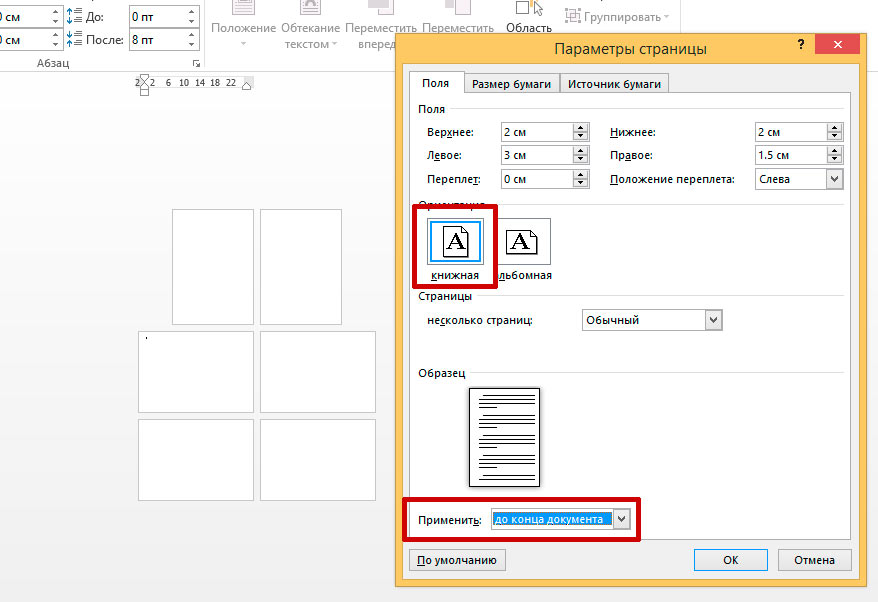
Son dokunuş - "gereksiz" sayfaları ters yönde açın
İmleci şimdi "manzara" sayfamıza (unutmadıysanız, üçüncü sıradayız) koyuyoruz ve tekrar "Sayfa ayarları" nı açıyoruz ve her şeyi eski haline getiriyoruz: "yatay" yön yerine koyuyoruz "portre" ve "Uygula ..." öğesi daha önce olduğu gibi aynı konumda bırakıyoruz: "Belgenin sonuna kadar." Tekrar "Tamam" a basın ve tamamen farklı bir resim görün.

sorun çözüldü - belgemizin sayfalarının farklı yönlere sahip olmasını sağladık - hem kitap hem de albüm
Gördüğünüz gibi, görev tamamen tamamlandı: MS Word'de bir sayfanın yönünü değiştirmeyi başardık ... Bu görev, çözümü yüzeyde yatanlardan biri olmasa da.
Ayrıca şunlarla da ilgilenebilirsiniz:
Bir cevap yazmak için:
Yaratarak yeni belge Microsoft Word, genellikle dikey (portre) yönlü bir çalışma sayfası açar. Bu belge biçimi en uygun olanıdır çünkü çoğu durumda kullanılır. Ancak, yatay veya aynı zamanda yatay yönlendirme olarak da adlandırılan bir belge oluşturmanız gereken durumlar vardır.
Çoğu Microsoft Word kullanıcısı, örneğin dikey yöne sığmayan bir görüntü eklemek için belgenin yönünün nasıl değiştirileceği sorusuna cevap vermekte zorlanmaktadır.
Yönünü değiştirmek aslında çok kolay. Sekmeye git "Sayfa düzeni" ve öğeye tıklayın "Oryantasyon" ... Öğeyi seçmeniz gereken sayfanın konumunu seçme menüsü açılacaktır. "Albüm" .

Tam olarak aynı şekilde, alışılmışa dönüş portre yönü.
Yatay yönlendirmeyi seçtiğinizde, sonraki tüm sayfaların bu yönde olacağını lütfen unutmayın.
Yatay yönde yalnızca bir sayfa nasıl yapılır
Örneğin, belgenin ortasında yer alacak olan yatay yönde bir sayfa yapmak istediğinizi varsayalım.
Bunu yapmak için istenen sayfaya gidin ve sekmeyi tekrar açın "Sayfa düzeni"... Şimdi aşağıdaki ekran görüntüsündeki gibi küçük bir simge seçmeniz gerekiyor.
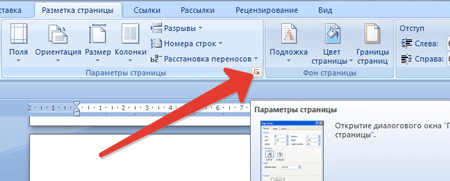
Sayfa ayarlarının yapılandırıldığı yeni bir pencere açılacaktır. Bölümde "Oryantasyon" kutuyu kontrol et "Albüm" ... Pencerenin altında, noktanın yakınında "Uygulamak" bir seçenek seçin "Belgenin sonuna kadar" yalnızca bir yaprak için yatay yönlendirme yapmak için. Düğmeye bas "TAMAM MI" değişiklikleri uygulamak için.
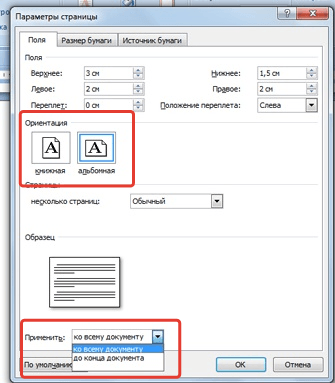
Microsoft Word 2003'te, yön değişiklikleri aşağıdakilere benzer: "Dosya" , menüye git "Sayfa ayarları" ... Bölümde "Oryantasyon" kutuyu kontrol et "Albüm" .